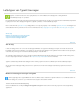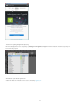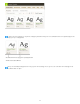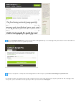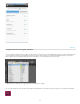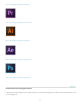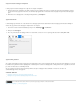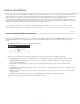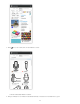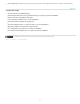Operation Manual
De voorwaarden van Creative Commons zijn niet van toepassing op Twitter™- en Facebook-berichten.
Juridische kennisgevingen | Online privacybeleid
Gesynchroniseerde lettertypen verwijderen
U kunt gesynchroniseerde lettertypen als volgt van uw computer verwijderen:
1. Klik in het deelvenster Lettertypen van Adobe Creative Cloud op Lettertypen beheren. De pagina Gesynchroniseerde lettertypen wordt in
een browservenster geopend. U kunt zich ook aanmelden bij Typekit.com en rechtstreeks naar uw pagina Gesynchroniseerde lettertypen
gaan.
2. Klik rechts van de lettertypen die u niet langer wilt gebruiken, op Verwijderen.
Typekit uitschakelen
U kunt lettertypesynchronisatie in- of uitschakelen. Als u lettertypesynchronisatie uitschakelt, wordt de lettertypesynchronisatie beëindigd en
worden alle gesynchroniseerde lettertypen verwijderd van de computer.
1. Ga naar de Creative Cloud-bureaubladtoepassing en kies Instellingen (
) > Voorkeuren.
2. Klik op de tab Lettertypen.
3. Als u de synchronisatie van lettertypen wilt in- of uitschakelen, selecteert u voor de optie Typekit aan/uit de instelling Aan of Uit.
Typekit offline gebruiken
Als u offline gaat terwijl de Creative Cloud-toepassing wordt uitgevoerd en u bent aangemeld, zijn alle gesynchroniseerde lettertypen nog steeds
beschikbaar voor gebruik. Eventuele wijzigingen die u aanbrengt in uw selectie van lettertypen die u wilt synchroniseren op Typekit.com, worden
pas weer van kracht als u de verbinding herstelt.
Als u de Creative Cloud-toepassing start terwijl u offline bent, zijn de lettertypen niet beschikbaar en worden ze ook niet in de
standaardlettertypemenu's weergegeven.
Verwante artikelen
Lettertypen synchroniseren naar het bureaublad | Typekit.com
Lettertypen toevoegen aan bureaubladtoepassingen via Creative Cloud
26